Leren hoe je een online cursus kunt maken, vergt wat onderzoek. Het is niet gebruikelijk dat online cursusbouwers gratis abonnementen aanbieden, en zelfs dan zul je vaak merken dat bepaalde tools zoals e-mailmarketing en aangepaste domeinen uit de gratis abonnementen worden verwijderd.
Toch is het belangrijk om de mogelijkheid te hebben om gratis een online cursus te geven; hiermee kunt u testen of een cursus enig potentieel heeft voordat u deze uitbreidt en er geld aan uitgeeft. In deze tutorial leggen we precies uit hoe je gratis een online cursus maakt, met de juiste tools en tips om je op weg te helpen.
Houd er echter rekening mee dat vrijwel elk online cursusplatform u uiteindelijk kosten in rekening zal brengen voor functies die u nodig zult hebben naarmate het bedrijf groeit. U kunt dus een gratis website runnen om aan de slag te gaan, maar op een gegeven moment is een upgrade naar een premium abonnement onvermijdelijk.
Blijf onze stapsgewijze handleiding lezen om alles te leren over het gratis maken van een online cursus!
Tools die nodig zijn om gratis een online cursus te starten
Welke tools je nodig hebt, hangt af van wat je probeert te bereiken met de cursus. Online platforms voor het bouwen van cursussen bieden al de benodigdheden voor het maken van een website en het online aanbieden van cursussen. Ze leverden zelfs de hosting- en cursusmoderatietools zoals forums en webmeldingen. Aangezien we echter met een gratis abonnement gaan, zult u hoogstwaarschijnlijk een online platform voor het maken van cursussen moeten aanvullen met een aantal andere tools.
Gelukkig is onze lijst vrij kort om gratis een online cursus te maken:
- Thinkific: Dit is het platform dat wordt gebruikt om cursussen online samen te stellen en weer te geven. Er is een gratis abonnement met ondersteuning voor 1 cursus, 1 community, 2 ruimtes per community, 1 beheerder, onbeperkt aantal studenten, 0% transactiekosten en e-mailondersteuning.
- Sendinblue: Gratis e-mailmarketing. Kies het gratis abonnement voor onbeperkte contacten, 300 e-mails per dag, transactionele e-mails, een editor voor slepen en neerzetten, sms-campagnes en aanpasbare e-mailsjablonen.
De reden dat we Sendinblue aanbevelen voor e-mailmarketing is dat Thinkific mist e-mailfunctionaliteit in zijn gratis abonnement. Het heeft webmeldingen, maar je hebt een manier nodig om contact te houden met studenten via e-mail en om marketingberichten te versturen.
Ga dus aan de slag door een account aan te maken op Thinkific. Daarna kunt u een gratis account aanmaken bij Sendinblue. We raden aan om de meeste van te configureren Thinkific ten eerste omdat u daadwerkelijk cursussen moet publiceren om e-mailmarketing nuttig te maken.
Hoe maak je een gratis online cursus
De eenvoudigste manier om een online cursus te maken met ondersteuning voor zaken als communities, een onbeperkt aantal studenten en 0% transactiekosten is via de Thinkific platform. Het is een one-stop-shop voor het bouwen van een online cursuswebsite, het innen van betalingen en het genereren van benodigdheden zoals quizzen en enquêtes.
Stap 1: maak een Thinkific Account en geef je school een naam
Ga naar om te beginnen Thinkific.com en meld je aan voor een gratis account. Vul op de pagina Account aanmaken uw e-mailadres en naam in en maak een wachtwoord aan om u aan te melden bij uw account.
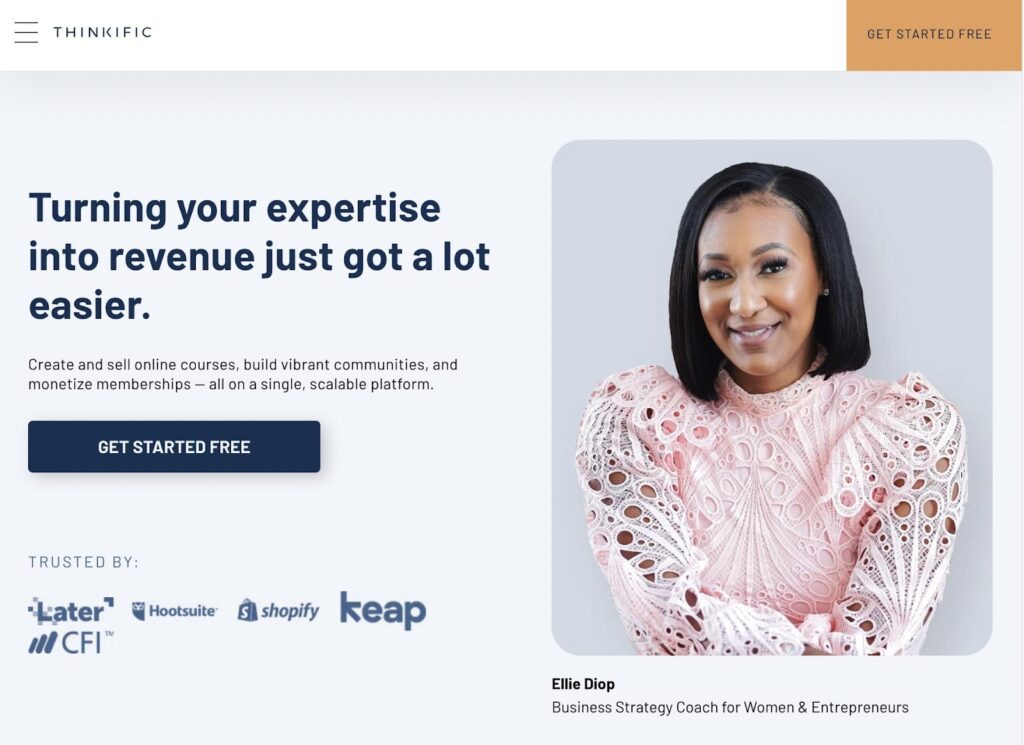
Geef de school een naam en klik vervolgens op de knop Volgende om verder te gaan.

Thinkific vraagt je om je eerste cursus te maken. Je kunt dit in de toekomst altijd wijzigen, maar het is een goed idee om iets in te vullen om te zien hoe de cursussen eruit zien op je website.
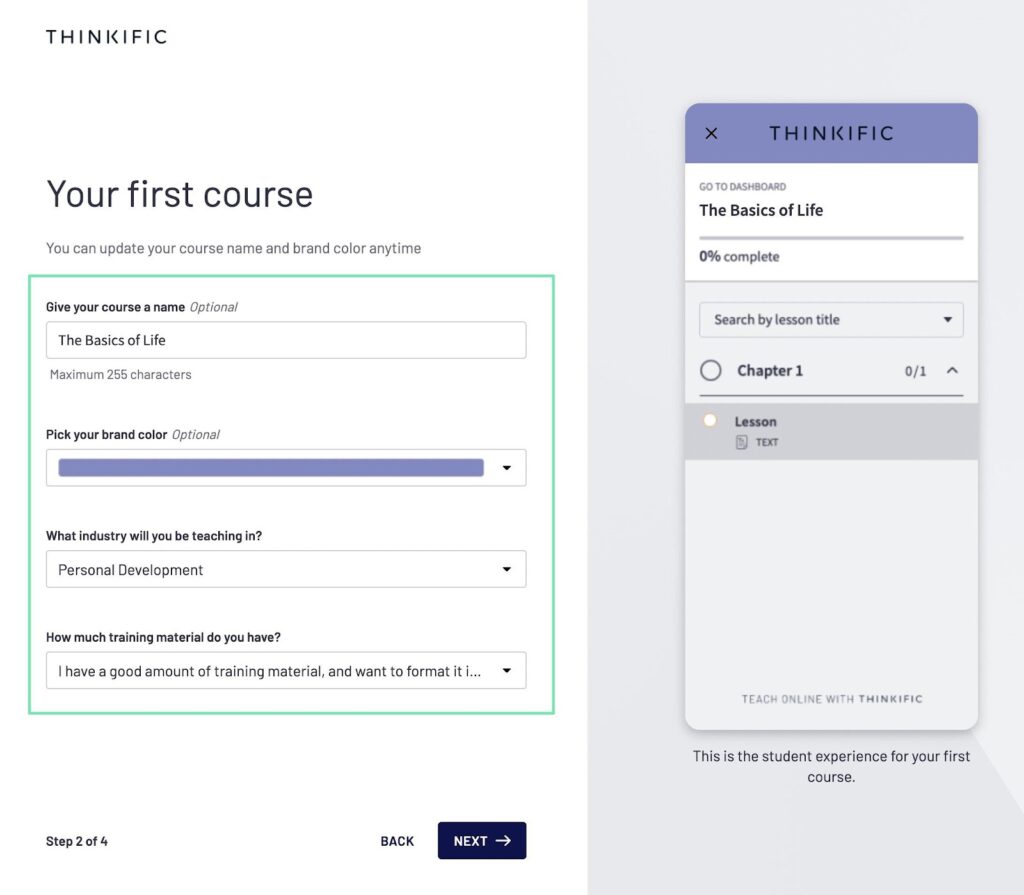
Vul uw:
- Voornaam
- Achternaam
- Instructeur biografie
- Onderwerp
Upload ook een foto van een instructeur om uw cursussen een gezicht te geven.
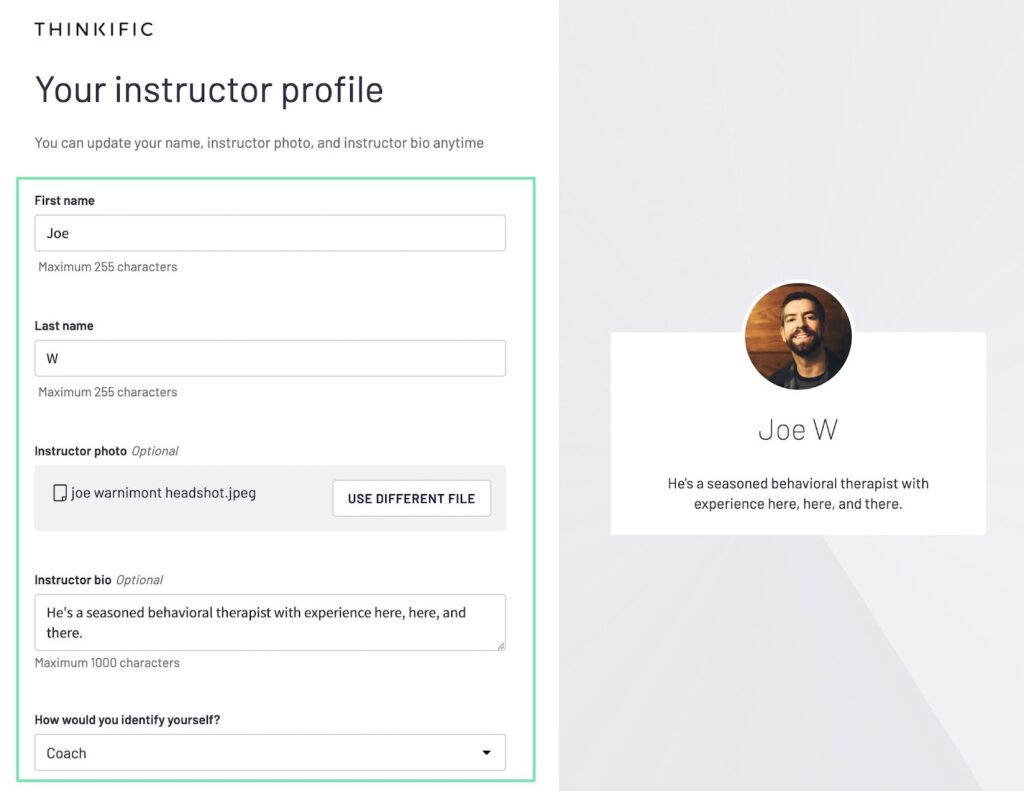
Thinkific stelt u enkele vragen over uw bedrijf. Vertel hoeveel mensen er momenteel in de organisatie werken en of je al eerder geld hebt verdiend met online cursussen. U kunt deze vragen ook gewoon overslaan.

Thinkific stuurt je nu naar het beheerdersdashboard, waar je een Aan de slag-gids vindt, samen met snelknoppen om cursussen te maken, communities te maken en je cursussen te verkopen.
Het hoofdmenu is de hub voor alles binnen je online cursus:
- Leerproducten beheren
- Ontwerp uw website
- Markt en verkoop
- Geavanceerde Rapportage
- Steun uw studenten
- Instellingen
- Apps
- Account
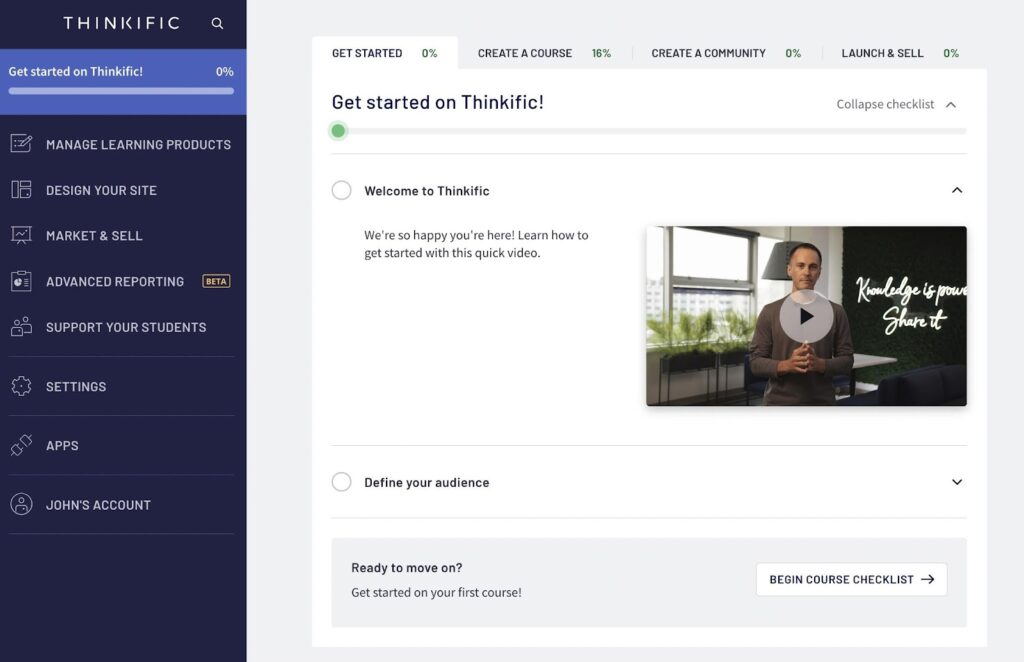
Klik op elk van de tabbladen om wat meer comfort te krijgen met uw hoofdconfiguratiescherm. Hier doe je alles, van marketing tot het bouwen van cursussen, dus het is belangrijk dat je je thuis voelt.
Stap 2: Maak uw eerste cursus
Nu is het tijd om je eerste gang te maken. Met het gratis abonnement van Thinkific, je kunt maar één cursus aanmaken; dat is een geweldige manier om te beginnen met verkopen en leren als de inhoud die u maakt van waarde is voor studenten. Je kunt altijd upgraden om in de toekomst meer cursussen te ontgrendelen.
Binnen Thinkific dashboard, klik op Leercursussen beheren. Dit opent verschillende tabbladen voor:
- Cursussen
- Gemeenschappen
- Memberships
- Videobibliotheken
Klik op Cursussen om door te gaan met het maken van uw eerste cursus. Als alternatief kunt u de beknopte handleiding volgen en de stap Een cursus maken selecteren Thinkific.
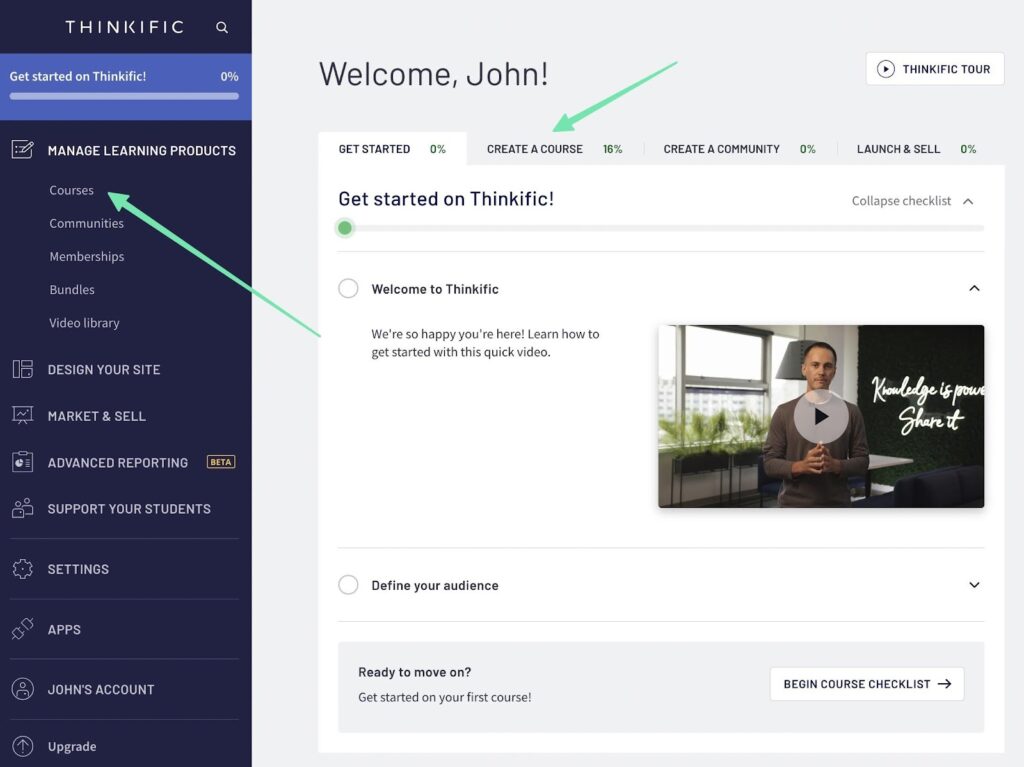
Als u geen cursus hebt toegevoegd tijdens het registratieproces, klikt u op de knop Nieuwe cursus. Anders klikt u op het dropdownmenu voor uw huidige cursus en kiest u Bewerken.
Opmerking: op deze pagina Cursussen kom je terug om alle cursussen binnen je school te modereren. U kunt cursussen dupliceren, nieuwe toevoegen en de eerder gemaakte cursussen bewerken.
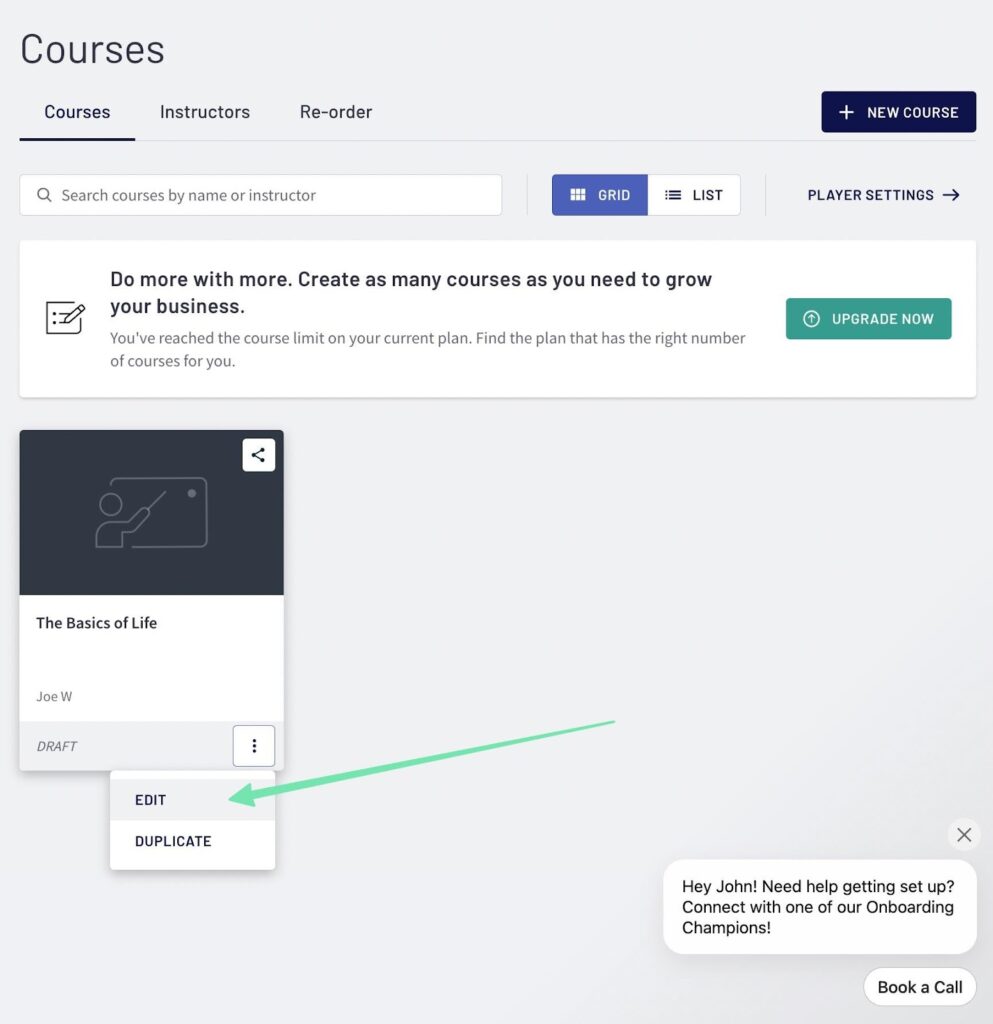
De meeste cursusinhoud wordt buiten gemaakt Thinkific. Echter, Thinkific helpt u content zoals video's, tekst en PDF's te organiseren in een gemakkelijk te verteren formaat. Daarnaast heeft het tools voor het bouwen van content zoals tekstblokken, live lessen via een Zoom-integratie, quizzen, enquêtes en opdrachten.
Klik onder het tabblad Curriculum op de knop Les toevoegen. Elke klik op de knop Les toevoegen maakt een nieuw gedeelte van de cursus waarin u inhoud kunt bijvoegen.
De rechterkant toont alle inhoudsopties. Voor elke les kunt u dit soort cursusmateriaal bijvoegen:
- Video's
- Tekst
- Download file
- Audioclip
- Presentatie
- Live video
- Multimedia (elk type media dat niet wordt gehost op Thinkific)
- Quiz
- Enquête
- Toewijzing
- tentamen

Kies een type inhoud voor die les. Thinkific geeft een nieuwe lespagina weer die is afgestemd op het type inhoud dat u wilt toevoegen. Typ een titel voor het cursusonderwerp en ga vervolgens naar de velden die specifiek zijn voor inhoudstypen. Een videoles biedt bijvoorbeeld een knop om een videobestand van uw computer te uploaden. PDF- en audiolessen zijn vergelijkbaar.

Quizzen, enquêtes, examens en opdrachten verschillen van de leerinhoud. Het zijn assessments waar je direct op voortbouwt Thinkific. Een quiz vraagt je bijvoorbeeld om:
- Geef de quiz een naam
- Typ een vraag
- Vul een antwoord op die vraag in (of meerkeuzeantwoorden)
Vervolgens sla je de toets, enquête of het examen op en voeg je deze direct toe aan het cursusoverzicht.
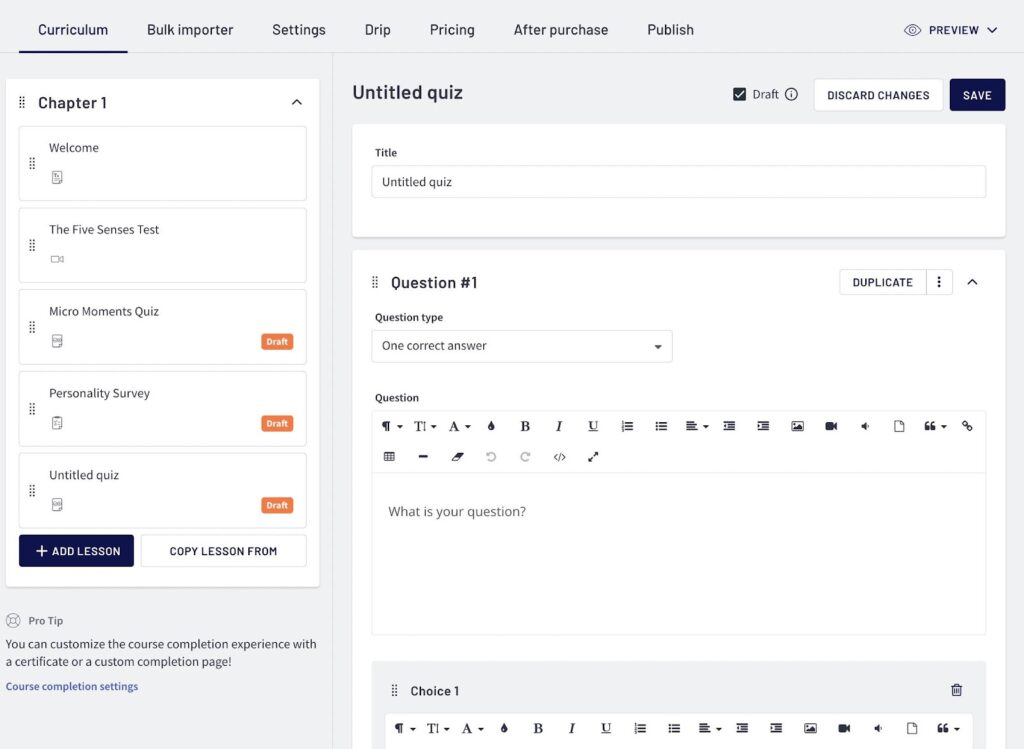
Wanneer u klaar bent met het uploaden van e-learninginhoud - en beoordelingen - gaat u naar andere instellingen om uw cursus op de juiste manier te presenteren.
Klik op de knop Instellingen. Hier ontdek je verschillende tabbladen:
- Basisinstellingen
- Cursusafbeelding en beschrijving
- Het uiterlijk van de cursusspeler
- Beheerders, inkomstenpartners en gelieerde ondernemingen
- SEO
We raden u ten zeerste aan om SEO (zoekmachineoptimalisatie) te configureren om ontdekt te worden door potentiële studenten die op zoek zijn naar cursusinhoud die vergelijkbaar is met die van u online. De basisinstellingen zijn ook handig en bieden velden om de cursusnaam te wijzigen, de URL in te stellen en deze privé of verborgen te maken. Het is ook belangrijk om in het gedeelte Cursusafbeelding en -beschrijving te duiken. Vul een gedetailleerde beschrijving van de cursus in (om uit te leggen waar het over gaat en om mensen te overtuigen ervoor te betalen), en upload een afbeelding die de inhoud van die cursus weergeeft.
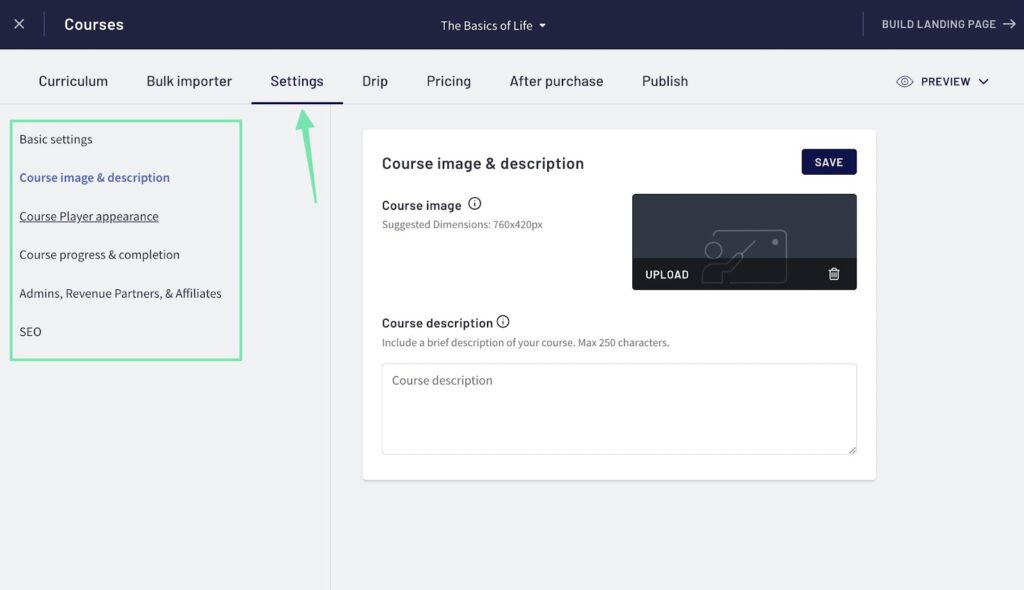
Er zijn verschillende andere menu-items waarmee u rekening moet houden bij het maken van een cursus Thinkific:
- Bulkimporter: om automatisch meerdere inhoudsbestanden naar uw site te uploaden. Dit is vooral handig als u al meerdere audioclips, video's of PDF's hebt gemaakt.
- Drip: Een manier om inhoud naar studenten te druppelen terwijl ze door de cursus heen vorderen. Dit is een premiumfunctie.
- Prijzen: waar u een betalingsverwerker instelt en de prijs voor elke cursus markeert. Het is ook mogelijk om cursussen gratis weg te geven.
- Na aankoop: Upsells en promoties die handig zijn terwijl klanten door de kassa lopen. Dit is een premiumfunctie.
- Publiceren: hoe je de cursus live maakt zodat iedereen het kan zien.
Navigeer naar het tabblad Publiceren wanneer u klaar bent met het configureren van elk aspect van de cursus.
Kies een van de publicatiestatussen:
- Draft: Kies deze optie als je nog bezig bent met het bouwen van de cursus. Studenten kunnen de cursusinhoud niet zien of ervoor kiezen om zich aan te melden.
- Pre-order: een handige optie om voorverkoop te verzamelen terwijl u uw volgende cursus plant. Betalingen incasseren via Thinkific met een eenvoudige cursusbeschrijving en voorbeeldinhoud.
- Gepubliceerd: Dit betekent dat de cursus helemaal klaar is voor gebruik en wordt getoond op uw website. Studenten kunnen de cursusinhoud bekijken, zich aanmelden, betalen en toegang krijgen tot de inhoud zodra ze zijn ingeschreven.
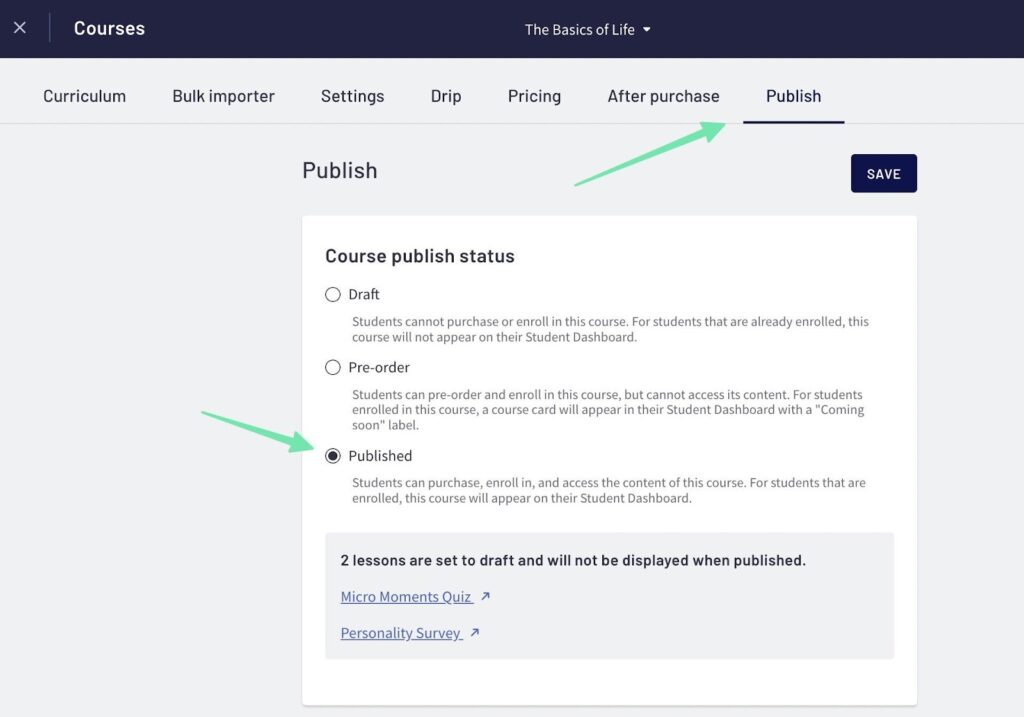
Kies de gewenste status en klik vervolgens op de knop Opslaan om het proces te voltooien.
Stap 3: Configureer betalingsverwerking en stel cursusprijzen in
Niet alleen doet Thinkific inclusief betalingsverwerking met zijn gratis abonnement, maar dat komt met 0% transactiekosten, waardoor het een van de weinige online cursusmakers is die zonder kosten zijn gratis abonnement gebruikt.
Tenzij u gratis cursussen weggeeft, wilt u dat er een betalingsverwerker is geconfigureerd. Thinkific Betalingen is de ingebouwde gateway en u kunt deze inschakelen door naar Instellingen > Betalingen te gaan in de Thinkific dashboard.
Kies uw land en klik op Instellen Thinkific Betalingsknop om online cursussen te verkopen.
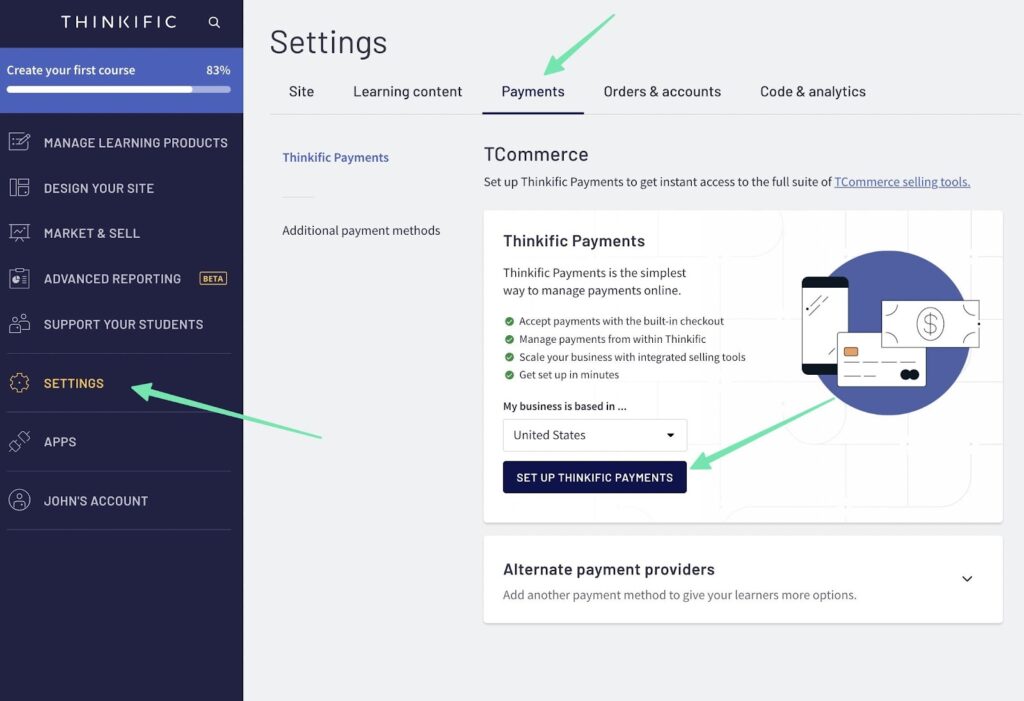
Thinkific Payments wordt aangestuurd door Stripe, dus het vraagt je om een nieuw Stripe-account te configureren of in te loggen op een eerder account. Zorg er in beide gevallen voor dat je elementen toevoegt zoals uitbetalingsdetails en prijsvaluta.
U kunt ook een alternatieve betalingsoptie zoals PayPal verkennen. Hierdoor kunnen klanten betalen via PayPal, wat voor sommigen handig kan zijn als ze al zijn aangemeld bij hun PayPal-account.
Pas nadat u de betalingsverwerker hebt ingesteld, kunt u doorgaan met het prijzen van een cursus. Ga daarom terug naar de pagina Prijzen om de primaire prijs voor je online les in te stellen. Thinkific biedt maandelijkse betalingen en abonnementen in zijn premiumplannen. Voor het gratis abonnement kunt u kiezen voor de opties Gratis of Eenmalige betaling.
Ga voor een gratis cursus als je studenten een soort voorbeeldinhoud wilt bieden. Het heeft weinig zin om een hele online cursus gratis weg te geven (tenzij je natuurlijk van plan bent deze te gebruiken voor je premiumcursussen).
De prijsmethode voor eenmalige betaling werkt goed voor de overgrote meerderheid van online cursussen. Het betekent dat iemand naar uw website komt, een betaling doet en vervolgens voor onbeperkte tijd of voor een bepaalde inschrijvingsperiode toegang heeft tot uw cursus.
Selecteer het vak Eenmalige betaling en voer een prijs in voor de cursus. Markeer een bepaald aantal dagen voor de inschrijvingsduur. U kunt het zwart laten om elke inschrijving als onbeperkt in te stellen.
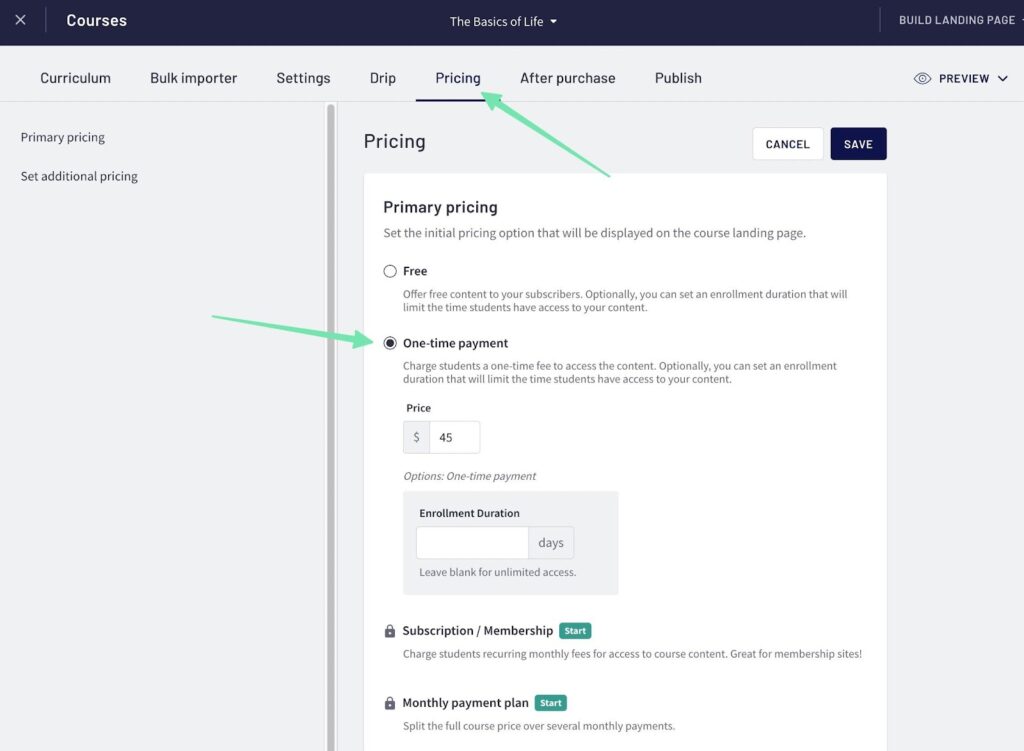
Zorg ervoor dat u op Opslaan klikt als u klaar bent met het instellen van de prijs en alle instellingen voor de cursus.
Stap 4: maak een bestemmingspagina voor elke cursus
De presentatie van uw school en online cursussen maakt het verschil bij de verkoop ervan aan potentiële studenten. Als je meerdere cursussen hebt (waarvoor een premium abonnement vereist is via Thinkific), ontwerpt u een primaire homepage voor de school, samen met verschillende landingspagina's die aan elke cursus zijn gewijd. Voor een school met één cursus is het logisch om alle focus op de individuele cursus te leggen.
Ga naar Leerproducten beheren > Cursussen in om een bestemmingspagina voor elke cursus te bouwen Thinkific. Klik op de koers die je wilt besturen. Terwijl u naar de leerplanpagina kijkt, ziet u een knop om de bestemmingspagina te bouwen. Klik daarop.
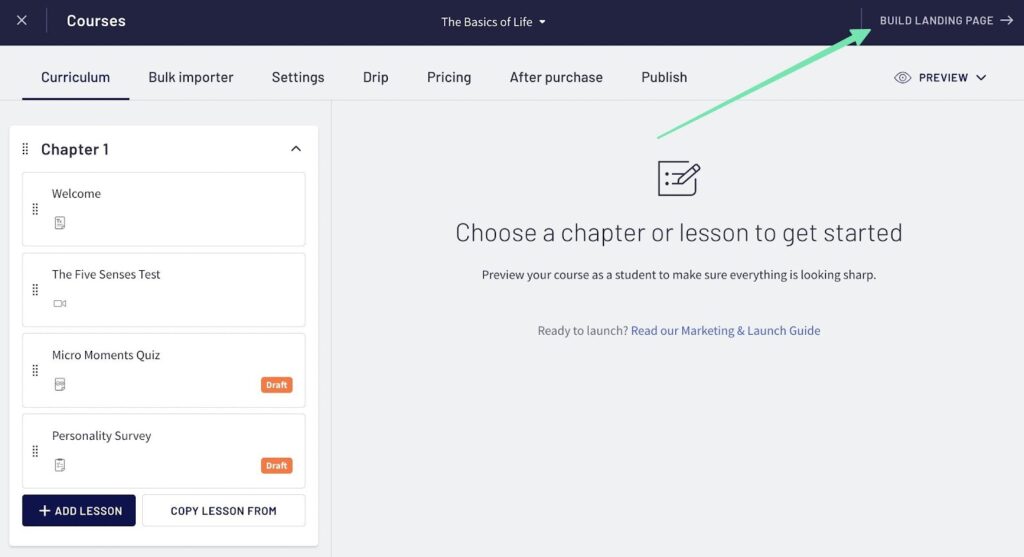
De bouwer van de bestemmingspagina is zoals elke visuele website-ontwerper met slepen en neerzetten, waar u op modules klikt om hun instellingen te bewerken en nieuwe blokken toevoegt om de hele pagina samen te stellen.
We raden aan om op het tabblad Pagina te beginnen om zaken als de banner, het curriculum, de call-to-action en de voettekst in te stellen. Gelukkig, Thinkific formatteert elke landingspagina al voor u. Zo hoeft u nooit helemaal opnieuw te beginnen bij het ontwerpen van een landingspagina.
Scrol over elke sectie van de bestemmingspagina om de sectie-instellingen te bewerken.

Klik op het tabblad Thema-instellingen om te bewerken:
- Stijlen
- Vernieuwen van sitevoorbeeld
- Kleur
- Desktop typografie
- Mobiele typografie
- Favicon
Wanneer u leert hoe u gratis een online cursus kunt maken, zult u ontdekken dat de stijlen en kleuren ervoor zorgen dat de site opvalt. Hier bedenk je de algehele look van je merk, met gedenkwaardige lettertypen, logo's en kleuren.
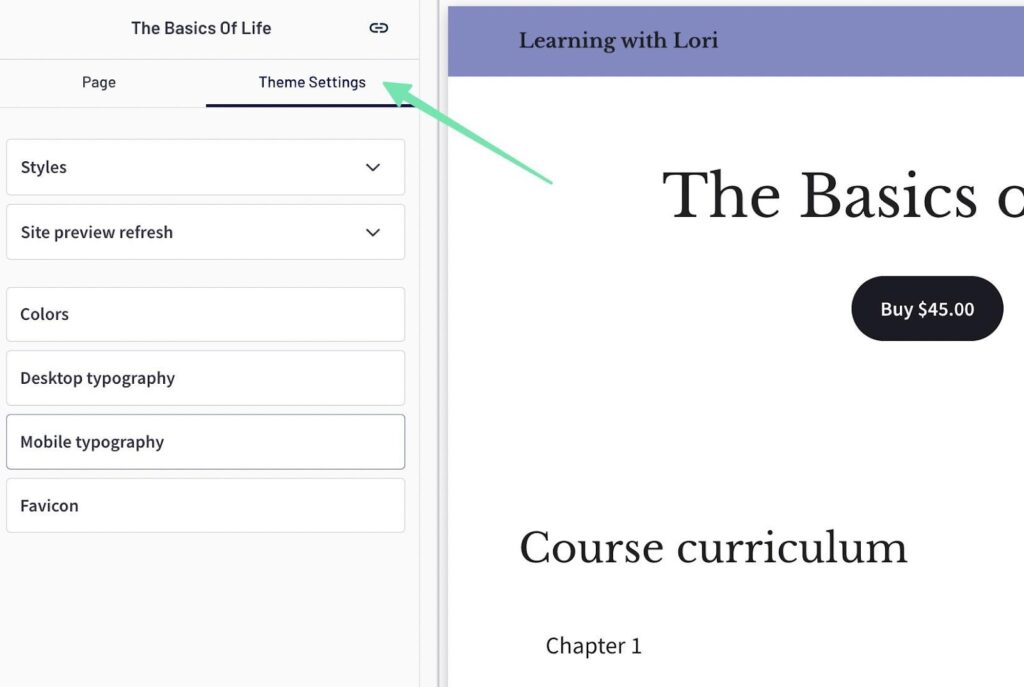
Als u extra secties aan de bestemmingspagina wilt toevoegen, klikt u op de knop Sectie toevoegen. Dit plaatst een nieuwe sectie onder de laagste op de pagina.
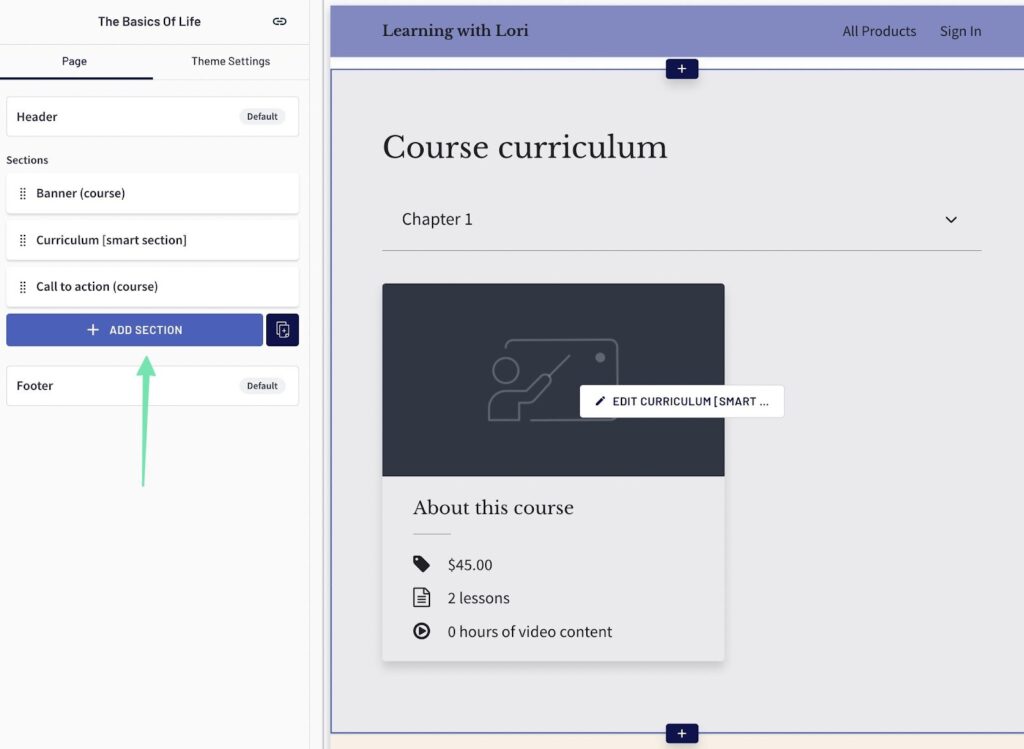
Thinkific biedt een grote verzameling kant-en-klare secties, variërend van aanvullende productmodules tot bonusmateriaal. Er zijn zelfs secties voor prijsopties, bannerinhoud en categorieën. Blader door de lange lijst met secties om uw bestemmingspagina's naar eigen inzicht aan te passen. Wat meer is, is dat elke sectie zijn eigen instellingenpaneel heeft voor verder ontwerpen.
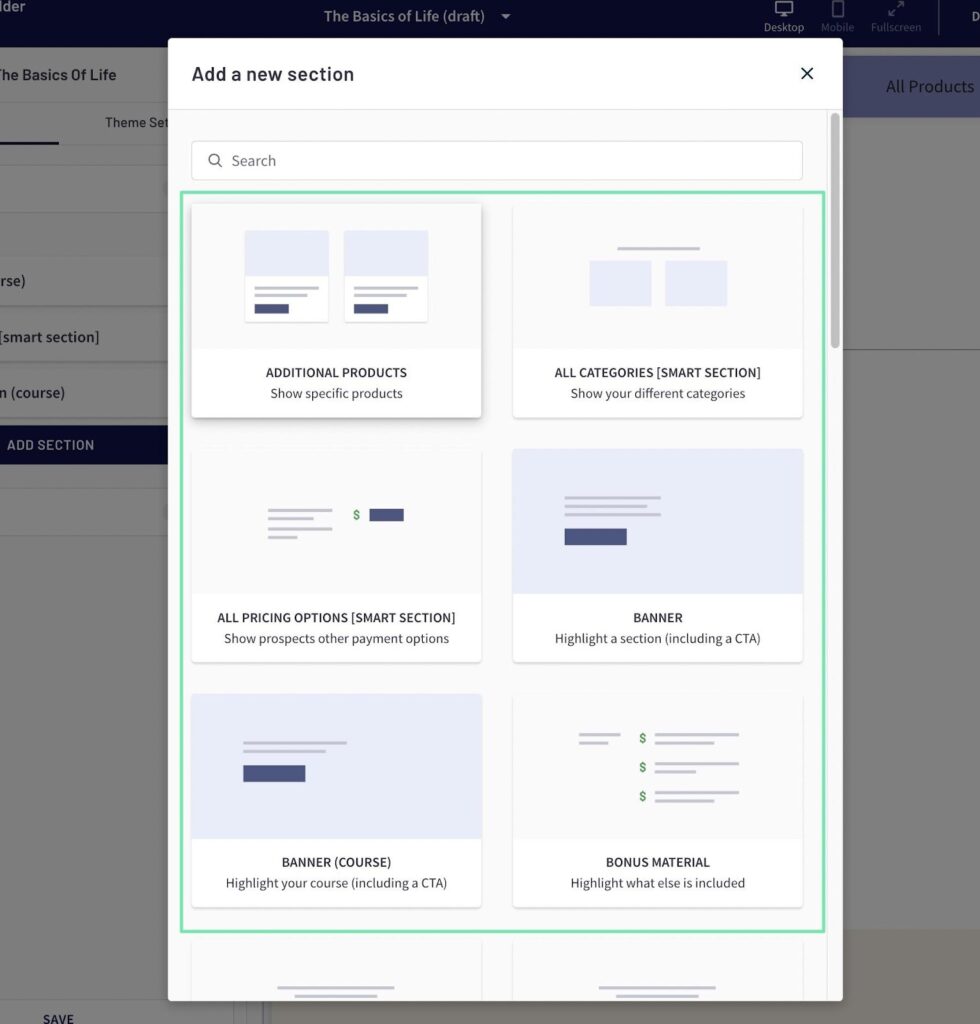
Stap 5: ontwerp uw schoolwebsite
De website van de school is waar studenten inloggen om toegang te krijgen tot hun cursussen. Het dient ook als een algemene landingspagina om de volledige galerij van cursussen die beschikbaar zijn op uw site te benadrukken. Zoals eerder vermeld, kunt u zich alleen richten op één cursus als dat alles is wat u hebt met een gratis site. Het is echter mogelijk om uit te breiden op die individuele landingspagina's als u van plan bent om de site creatiever te maken, of als u cursussen aan de collectie wilt toevoegen.
De beste manier om uw cursuswebsite te ontwerpen, is door de knop Design Your Site te vinden in de Thinkific dashboard. Open dat om opties weer te geven zoals sitepagina's, themabibliotheek, categorieën en een knop om een voorbeeld van de website te bekijken.
Begin met het item Themabibliotheek.
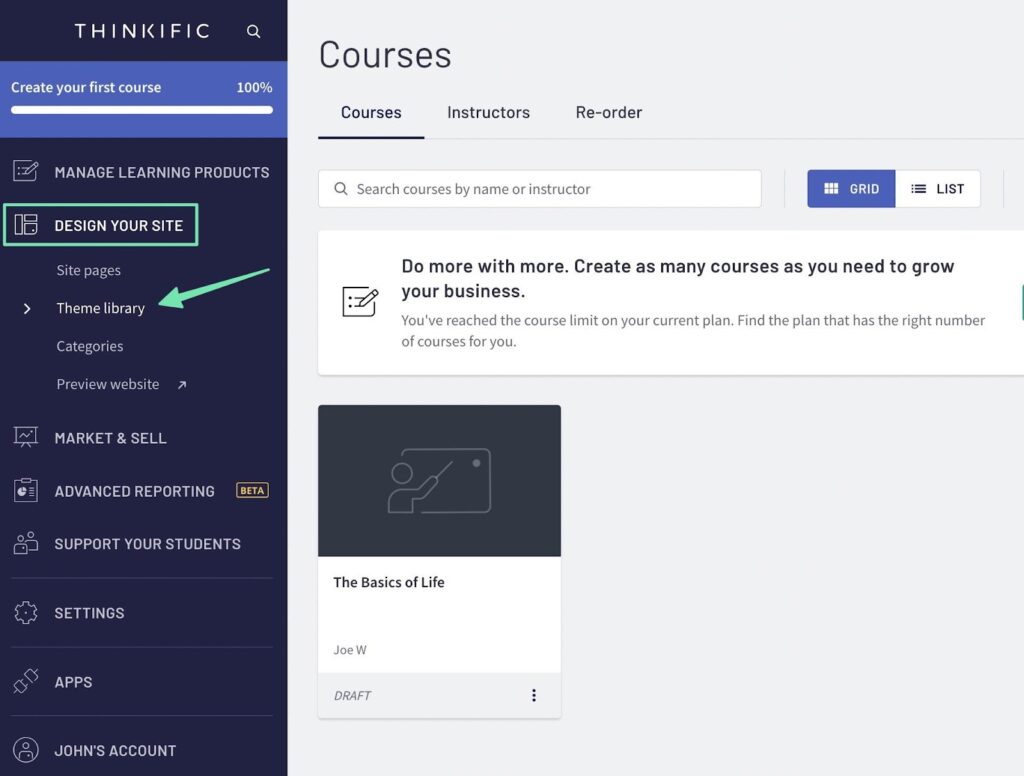
Dit onthult alle beschikbare thema's via Thinkific. De bibliotheek is niet groot, maar elk thema biedt tal van aanpassings- en merkopties om uw site er uniek uit te laten zien. Daarnaast hebben alle thema's meerdere stijlen die sterk van elkaar verschillen.
Als u een thema wilt toevoegen dat afwijkt van de standaardoptie, klikt u op om een voorbeeld van het gewenste thema te bekijken.
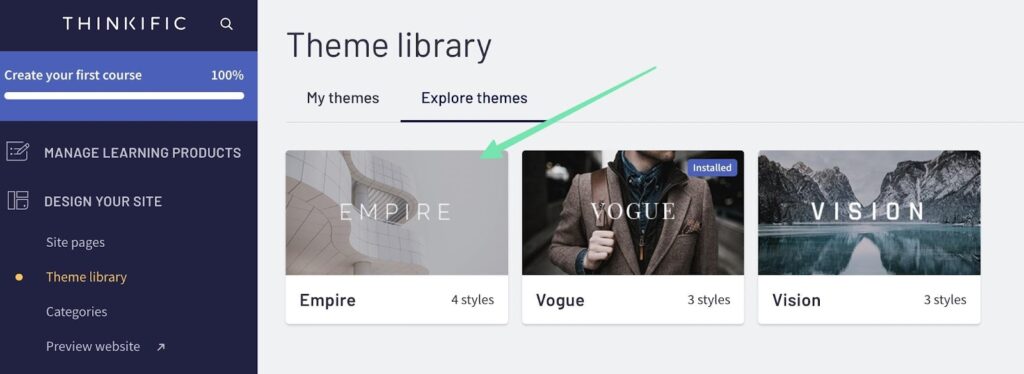
Het voorbeeld toont alle beschikbare stijlen, waarop u kunt klikken om ze te wijzigen. Scroll naar beneden op de pagina om een idee te krijgen van de functies, het ontwerp en de algehele stijl. Er is een lijst met de belangrijkste secties, samen met voorbeelden van de soorten pagina's die u met het thema kunt maken.
Klik op de knop Installeren wanneer u klaar bent om het op uw website te activeren. Als je al online cursusinhoud aan de site hebt toegevoegd, zorg er dan voor dat je de optie selecteert om alle inhoud over te zetten naar het nieuwe thema. Er is nog een instelling voor het importeren van thema's die alles verwijdert, om helemaal opnieuw te beginnen.
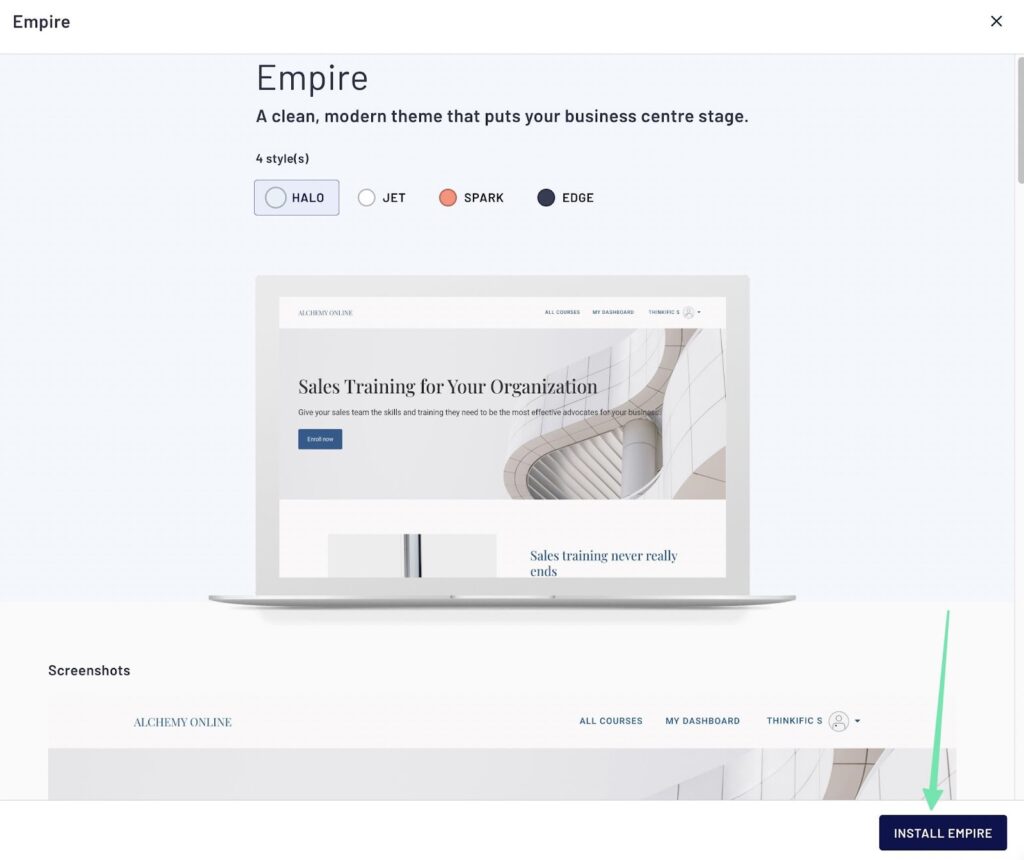
Nu het nieuwe thema is geïnstalleerd, kunt u op de knop Preview Website onder Design Your Website klikken. Dit is een uitstekende manier om te begrijpen hoe het ontwerp uitpakt en wat u moet doen om er een afgewerkt product van te maken.
Klik op de knop Sitepagina's in het hoofdmenu om door te gaan met het ontwerpen van het thema.
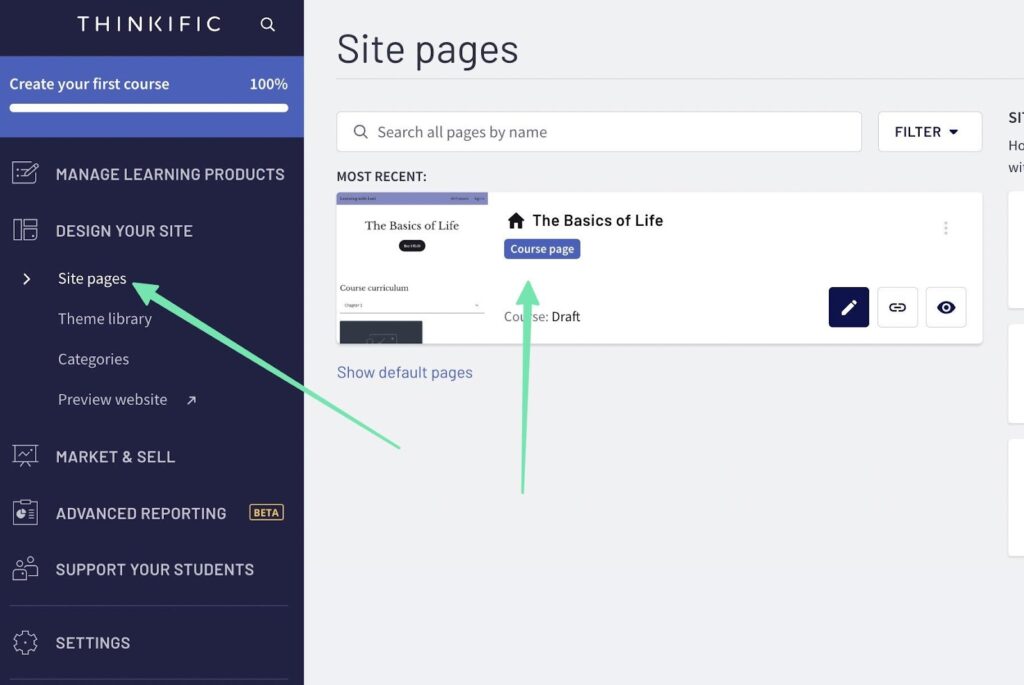
Klik op de knop Nieuwe aangepaste pagina om een:
- Startpagina
- Contact pagina
- Bronnenpagina
- Veelgestelde vragen
- Of alles wat studenten nuttig vinden
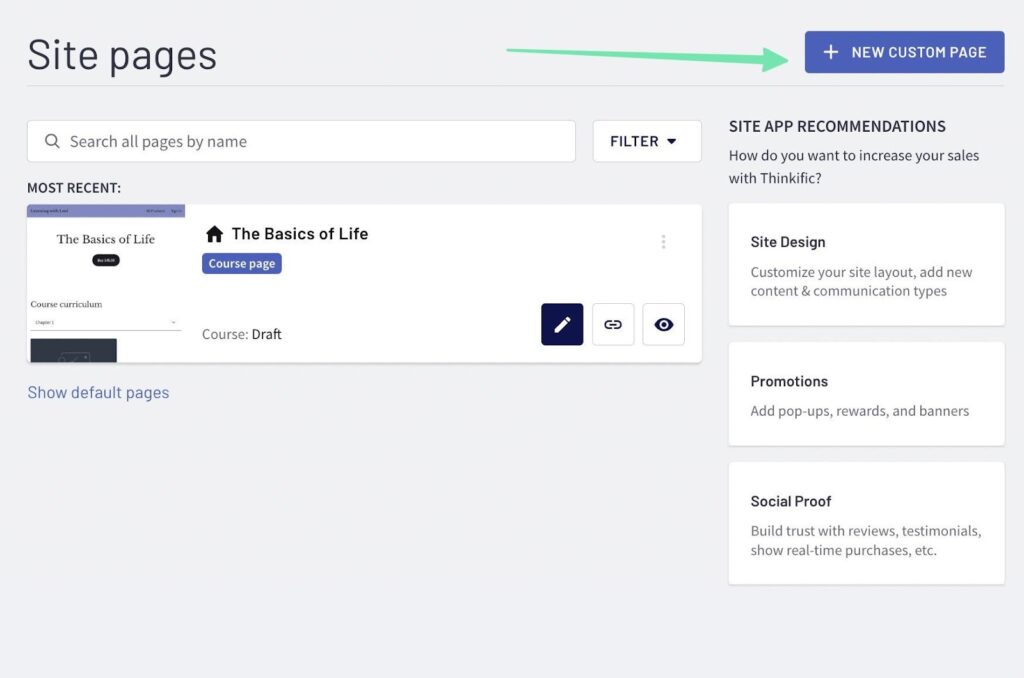
Er is ook een lijst met aanbevelingen voor site-apps voor het aanpassen van de lay-out van de site, het toevoegen van nieuwe inhoud en zelfs het opnemen van nieuwe communicatietypen. We raden aan om het geheel te bekijken Thinkific App Store om alles te ontdekken, van sociale media-elementen tot promoties.

In de site-ontwerper kunt u werken aan uw startpagina, landingspagina's voor cursussen of elke pagina die u aan de website toevoegt. Begin met het toevoegen van visuals. We raden aan om op het Header-gedeelte te klikken en een logo te uploaden dat het algemene gevoel van uw online school weerspiegelt. Bewerk instellingen voor het logo, zoals de afbeeldingsgrootte, link en uitlijning.
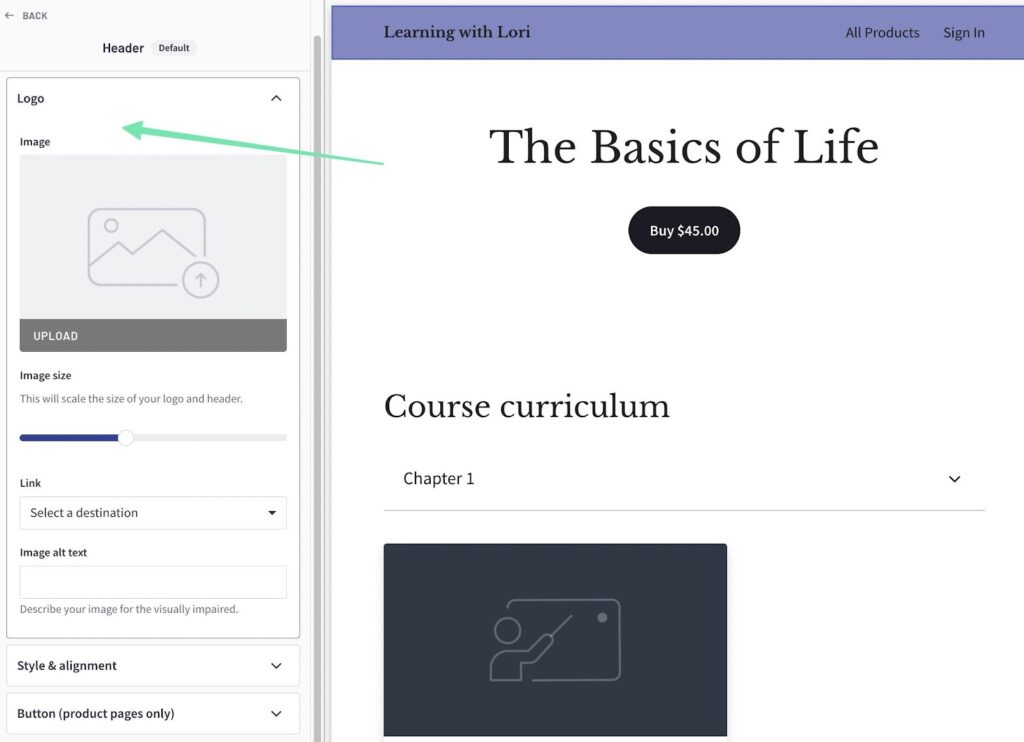
Selecteer het gedeelte Banner op een bestemmingspagina (of de startpagina van uw website) om een bannerafbeelding te uploaden. Selecteer een primaire kleur voor de banner en wijzig instellingen zoals de dekking van de afbeeldingsoverlay, de overlaykleur en het brandpunt van de afbeelding. U kunt zelfs overwegen om een videobanner toe te voegen in plaats van een afbeelding. Onthoud dat elke sectie die u bewerkt een overvloed aan instellingen heeft die u kunt aanpassen. Telkens wanneer u op een sectie klikt, scrolt u omlaag om alles te zien dat beschikbaar is. U zult bijvoorbeeld zien dat het gedeelte Banner tabbladen biedt voor grootte, uitlijning, video en achtergrond.
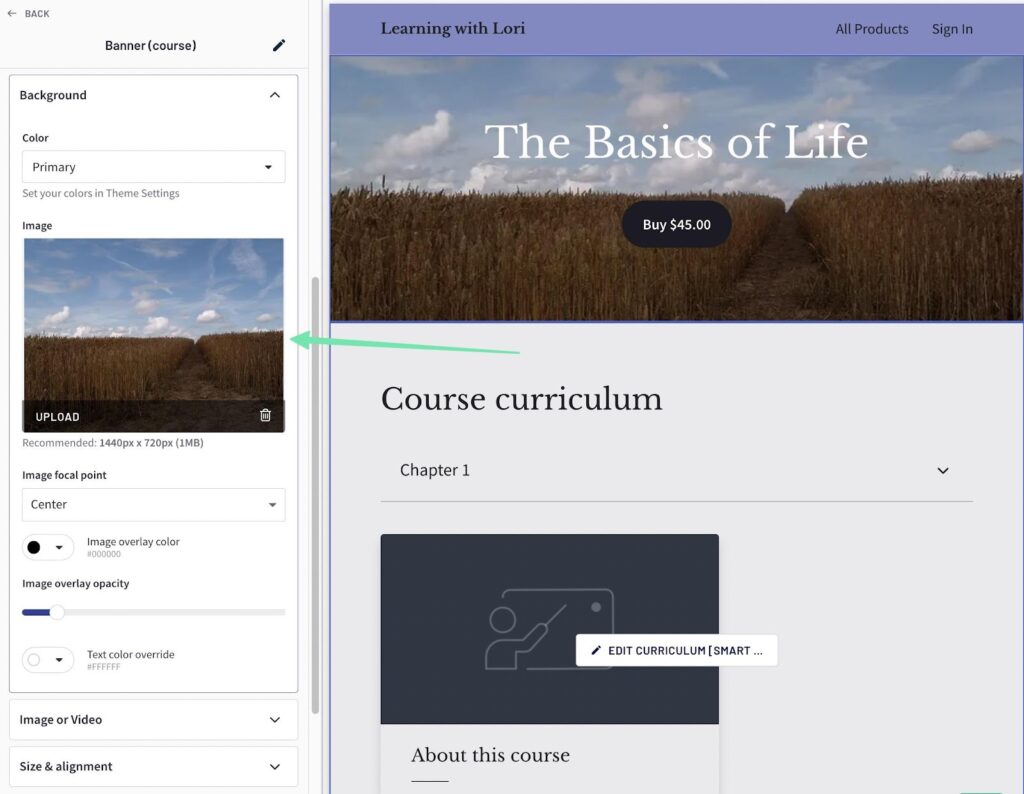
Stap 6: Breng uw cursus op de markt bij potentiële studenten
Om studenten naar uw website te halen en ervoor te zorgen dat ze blijven hangen om zich aan te melden, moet u de website op de markt brengen met behulp van interne en externe tools Thinkific. Sommige van de Thinkific marketingfuncties zijn gratis, maar voor de meeste is een premium abonnement vereist. U kunt kortingsbonnen, een partnerprogramma en pop-uppromoties maken wanneer u upgradet naar een betaald Thinkific plan. De gratis opties omvatten orderhobbels en verkoopwidgets. Overweeg ook om de App Store te verkennen, aangezien er een paar marketingtools zijn die u gratis kunt krijgen.
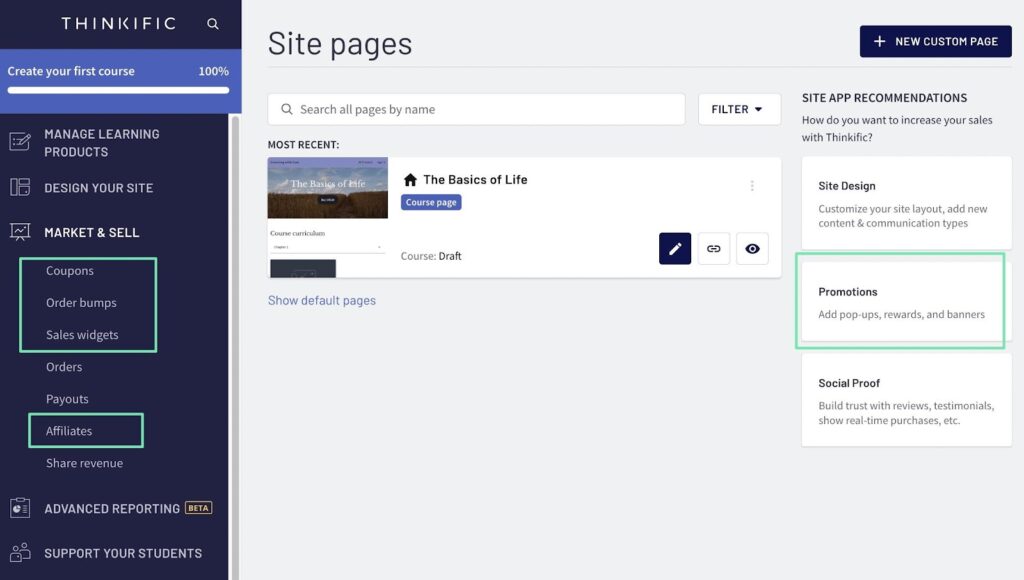
Sinds Thinkific enkele essentiële marketingfuncties mist in het gratis abonnement, moet je je wenden tot externe apps en platforms om bekendheid te geven aan je school. Daarom raden we aan om je aan te melden voor het gratis Sendinblue-abonnement, dat tot 300 e-mails per dag gratis biedt.
Hoewel je er nog steeds op vertrouwt Thinkific voor transactionele berichten is Sendinblue jouw plek voor promotionele e-mails. Gebruik het om een aanmeldingsformulier te maken (om uw e-maillijst samen te stellen) en prachtige e-mailmarketingberichten te ontwerpen vanuit het gemak van het Sendinblue-dashboard. Wat geweldig is aan Sendinblue, is dat je niet moet vertrouwen op de eigen capaciteiten van je server om berichten te bezorgen; de bezorging wordt gecontroleerd door Sendinblue.
Nadat je een gratis Sendinblue-account hebt aangemaakt, ga je naar het hoofddashboard. Klik op de knop Een campagne maken.
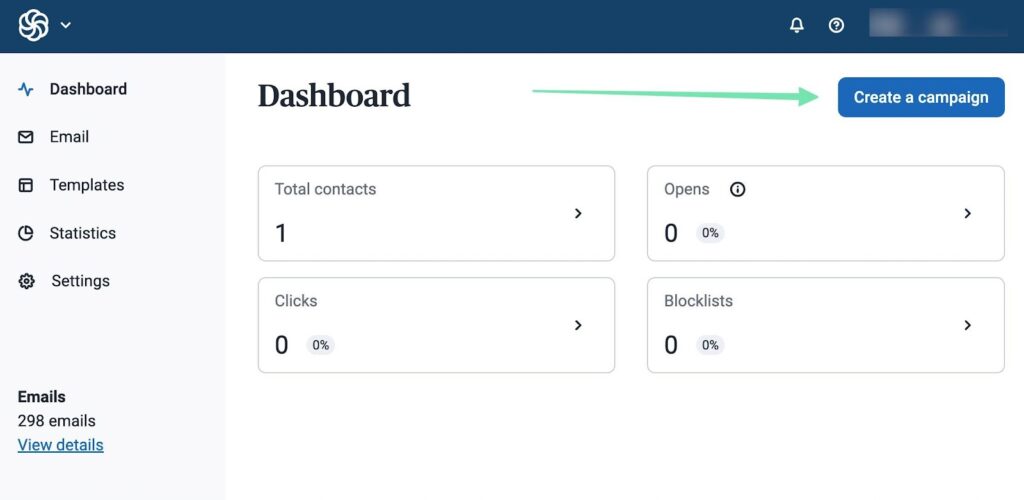
Maak een onderwerpregel voor de e-mail en maak gebruik van het brede scala aan beschikbare inhoudsmodules. Overweeg elementen zoals knoppen, titels en tekst om een sterke boodschap over uw cursussen over te brengen en om mensen aan te sporen door te klikken. Sendinblue biedt prachtige sjablonen om aan de slag te gaan, dus we raden aan om daarmee te beginnen. Er is geen reden om een e-mailontwerp vanaf nul te beginnen. Wanneer u klaar bent met het ontwerpen van de e-mail, kiest u gewoon naar welke lijst u deze wilt verzenden en plant u de e-mail in!
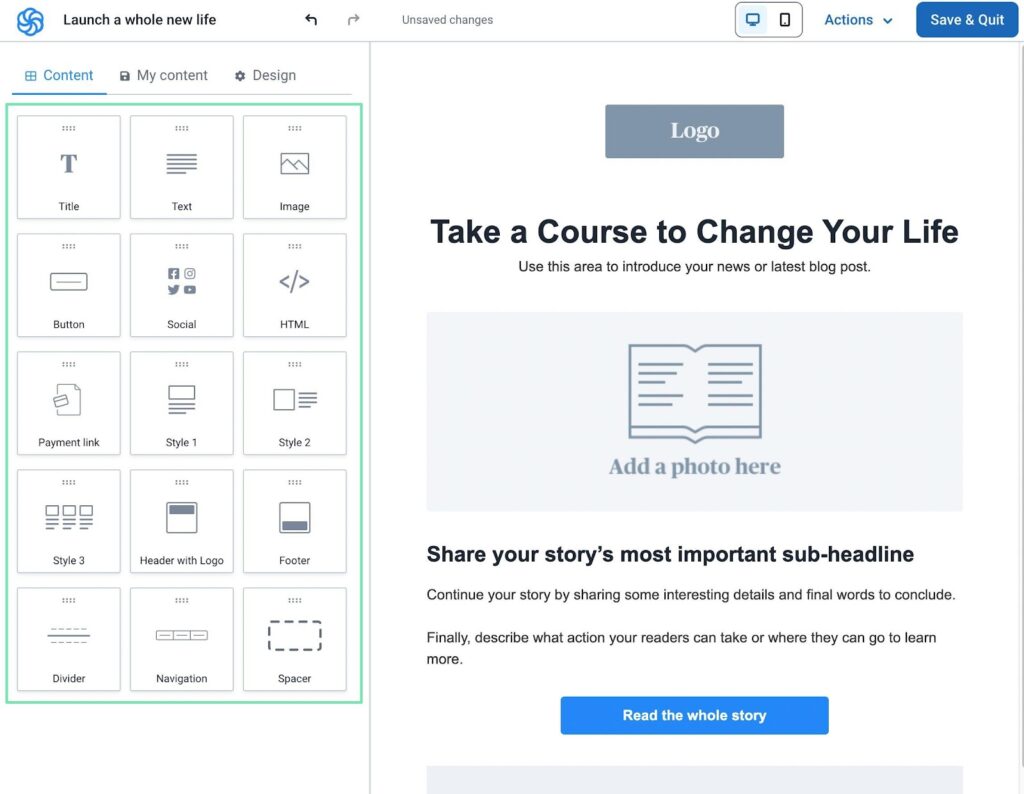
Soortgelijke Thinkific, Sendinblue biedt ook premium-abonnementen voor meer geavanceerde functies, zoals transactionele e-commerceberichten en automatiseringen.
Verder lezen
Ben je klaar om gratis een online cursus te maken?
Thinkific is de plek om te beginnen wanneer u leert hoe u gratis een online cursus kunt maken. Het is een van de beste online cursusmakers voor ondernemers die webinars, cursussen en hoogwaardige inhoud voor studenten maken. Het ondersteunt ook een onbeperkt aantal studenten en één cursus, waardoor het ideaal is om je eerste online cursus te maken. Om nog maar te zwijgen, ze vragen geen transactiekosten, waardoor u meer geld in uw zak houdt.
De meeste andere online platforms voor het bouwen van cursussen brengen transactiekosten in rekening of hebben geen gratis abonnement. De andere hoofdoptie die u zou kunnen overwegen, is een gratis WordPress-website met de Elementor-paginabuilder. U zult waarschijnlijk op een gegeven moment nog steeds moeten upgraden (omdat uw online cursussen steeds populairder worden), maar WordPress biedt een geweldige oplossing voor het verkopen van online cursussen zonder vooraf te betalen. Een ander platform om te overwegen wordt genoemd Teachable, die een gratis abonnement heeft met transactiekosten.
We hopen dat de eerste keer dat je een online cursus maakt goed voor je gaat! Met een beetje hard werken en het juiste leerbeheersysteem (LMS) kun je ongetwijfeld een geweldige cursus maken met alles van podcasts tot PowerPoints en online leerquizzen tot realtime statistieken. Laat het ons in de reacties hieronder weten als u opheldering nodig heeft over hoe u gratis een online cursus kunt maken.




Heb je vragen? Stel ze hier. 0 Reacties